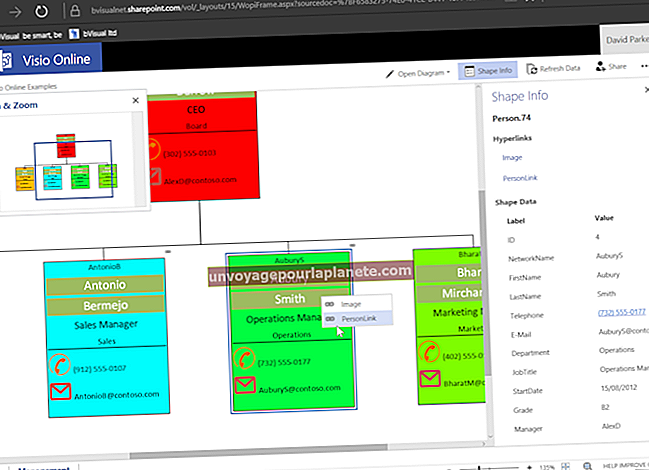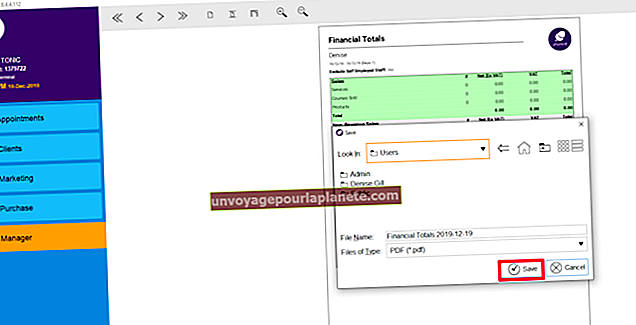جب یہ آف لائن ہو تو میرا پرنٹر میک پر کیسے حاصل کریں
جب آپ کا کمپیوٹر اور پرنٹر متصل نہیں ہوتے ہیں اور پرنٹر آپ کے کمپنی کے نیٹ ورک پر دستیاب ہوتا ہے یا آپ کے میک سے جسمانی طور پر منسلک ہوتا ہے تو ، پرنٹر آف لائن ہونے کی وجہ کو ڈھونڈنے کے ل trouble کئی پریشانی کا ازالہ کرتے ہیں۔ ایک بار جب آپ اپنے میک سے دوبارہ رابطہ قائم کرلیتے ہیں اور اس بات کی تصدیق کی کہ پرنٹر ڈرائیوروں اور سوفٹویئر نے صحیح طریقے سے انسٹال کیا ہے ، آپ کسٹمر انوائس ، کاروباری ملاقاتوں کے دستاویزات اور ملازمین کو آئندہ آنے والے اہم اہم واقعات کے بارے میں نوٹس پرنٹ کر سکتے ہیں۔ جب آپ کے پرنٹر کو آن لائن واپس حاصل کرنے کے لئے کام کر رہے ہو تو ، خرابیوں کا سراغ لگانے کے بنیادی سلسلے سے شروع کریں اور دیکھیں کہ کیا آپ کا پرنٹر ہر قدم کے بعد آن لائن واپس آتا ہے۔ اگر آپ کا پرنٹر آف لائن رہتا ہے تو ، پرنٹنگ سسٹم کو دوبارہ ترتیب دیں اور پرنٹر کو دوبارہ شامل کریں۔
بنیادی خرابیوں کا سراغ لگانا ترتیب
1
پرنٹر سے جڑنے کے لئے استعمال کیے جانے والے طریقہ پر منحصر ہے ، اپنے پرنٹر اور نیٹ ورک روٹر یا کمپیوٹر کے مابین کیبل کے سبھی کنیکشن کو چیک کریں۔ اس بات کو یقینی بنائیں کہ کیبلز میں سے کوئی ڈھیلی نہیں آگئی ہے اور پرنٹر کو چلانے کی صلاحیت نہیں ہے۔
2
کسی بھی کاغذ کے جام کے لئے پرنٹر ٹرے چیک کریں۔ یقینی بنائیں کہ پرنٹر کے پاس کافی کاغذ موجود ہے اور کاغذ پرنٹر میں مناسب طریقے سے منسلک ہے۔ اگر آپ کو پرنٹر پر "لو انک" کا پیغام نظر آتا ہے تو ، سیاہی کارتوس کو خالی کر دیں۔
3
کسی بھی دستیاب تازہ کاریوں کو انسٹال کرنے کے لئے "ایپل" مینو پر کلک کریں اور "سافٹ ویئر اپ ڈیٹ" منتخب کریں۔
4
"ایپل" مینو پر کلک کریں اور ڈراپ ڈاؤن مینو سے "دوبارہ شروع کریں" کو منتخب کریں۔
5
گودی میں "سسٹم کی ترجیحات" پر کلک کریں اور "پرنٹ اور اسکین" منتخب کریں۔ اگر پرنٹر کے نام کے ساتھ پیلی روشنی دکھائی دیتی ہے تو پرنٹر کی فہرست سے اپنے پرنٹر پر ڈبل کلک کریں۔ "دوبارہ شروع کریں" پر کلک کریں۔
6
ایک دستاویز کھولیں جس کی آپ کو پرنٹنگ کی ضرورت ہے اور "Ctrl-P" دباکر دستاویز کو پرنٹ کرنے کی کوشش کریں۔ "تبدیلی" کے بٹن پر کلک کرکے اپنے پرنٹر کا انتخاب کریں اور فہرست سے اپنے پرنٹر کا انتخاب کریں۔ "پرنٹ" پر کلک کریں۔
پرنٹر سسٹم کو دوبارہ ترتیب دیں
1
"ایپل" مینو پر کلک کریں اور ڈراپ ڈاؤن مینو سے "سسٹم کی ترجیحات" منتخب کریں۔
2
"پرنٹ اور اسکین" پر کلک کریں۔
3
پرنٹر لسٹ میں "Ctrl" کلید کو دبائیں اور بیک وقت دائیں کلک کریں۔ "پرنٹنگ سسٹم کو ری سیٹ کریں" کو منتخب کریں۔
4
"+" کے بٹن پر کلک کریں اور اگر آپ کا پرنٹر ظاہر ہوتا ہے تو اسے منتخب کریں ، بصورت دیگر "پرنٹر شامل کریں یا سکینر" پر کلک کریں۔ فہرست سے اپنے پرنٹر کو منتخب کریں اور "شامل کریں" پر کلک کریں۔ پرنٹر ڈاؤن لوڈ اور انسٹال ہونے کا انتظار کریں اور دوبارہ اپنے پرنٹر کا استعمال شروع کریں۔